Mentre lavoriamo su piattaforma Linux, tutti noi abbiamo bisogno di aiuto sui comandi della shell, ad un certo punto del tempo. Sebbene aiuti integrati come pagine man , che cosa è comando è utile, ma l'output delle pagine man è troppo lungo e fino a quando ea meno che non si abbia una certa esperienza con Linux, è molto difficile ottenere aiuto da enormi pagine man. L'output di cosa è comando è raramente più di una riga che non è sufficiente per i neofiti.


Esistono applicazioni di terze parti come "cheat ', che abbiamo trattato qui "Cheat sheet della riga di comando per utenti Linux. Sebbene Cheat sia un'applicazione eccezionalmente buona che mostra la guida sui comandi della shell anche quando il computer non è connesso a Internet, mostra la guida solo sui comandi predefiniti.
C'è un piccolo pezzo di codice scritto da Jackson che è in grado di spiegare i comandi della shell all'interno della shell bash in modo molto efficace e indovina qual è la parte migliore che non è necessario installare alcun pacchetto di terze parti. Ha chiamato il file contenente questo pezzo di codice come 'explain.sh' .
Caratteristiche di Explain Utility
- Incorporamento semplice del codice.
- Non è necessario installare alcuna utilità di terze parti.
- Produci informazioni sufficienti nel corso della spiegazione.
- Richiede una connessione a Internet per funzionare.
- Semplice utilità da riga di comando.
- In grado di spiegare la maggior parte dei comandi della shell in bash shell.
- Nessun coinvolgimento dell'account root richiesto.
Prerequisito
L'unico requisito è 'curl' pacchetto. Nella maggior parte delle ultime distribuzioni Linux di oggi, il pacchetto curl viene preinstallato, in caso contrario puoi installarlo utilizzando il gestore pacchetti come mostrato di seguito.
# apt-get install curl [On Debian systems] # yum install curl [On CentOS systems]
Installazione dell'utility simply.sh in Linux
Dobbiamo inserire la parte di codice sottostante così com'è nel ~/.bashrc file. Il codice deve essere inserito per ogni utente e per ogni .bashrc file. Si suggerisce di inserire il codice nel .bashrc dell'utente solo file e non nel .bashrc di utente root.
Nota la prima riga di codice che inizia con hash (#) è facoltativo e aggiunto solo per differenziare il resto dei codici di .bashrc .
# spiegare.sh segna l'inizio dei codici, che stiamo inserendo in .bashrc file in fondo a questo file.
# explain.sh begins
explain () {
if [ "$#" -eq 0 ]; then
while read -p "Command: " cmd; do
curl -Gs "https://www.mankier.com/api/explain/?cols="$(tput cols) --data-urlencode "q=$cmd"
done
echo "Bye!"
elif [ "$#" -eq 1 ]; then
curl -Gs "https://www.mankier.com/api/explain/?cols="$(tput cols) --data-urlencode "q=$1"
else
echo "Usage"
echo "explain interactive mode."
echo "explain 'cmd -o | ...' one quoted command to explain it."
fi
}
Lavorare con l'utilità spiegare.sh
Dopo aver inserito il codice e averlo salvato, è necessario disconnettersi dalla sessione corrente ed effettuare nuovamente il login per rendere effettive le modifiche apportate. Ogni cosa è curata dal 'ricciolo' comando che trasferisce il comando di input e flag che necessitano di spiegazione al mankier server e quindi stampare solo le informazioni necessarie sulla riga di comando di Linux. Per non parlare di utilizzare questa utility devi essere sempre connesso a Internet.
Proviamo alcuni esempi di comando di cui non conosco il significato con explain.sh copione.
1. Ho dimenticato cosa "du -h ' fa. Tutto quello che devo fare è:
$ explain 'du -h'
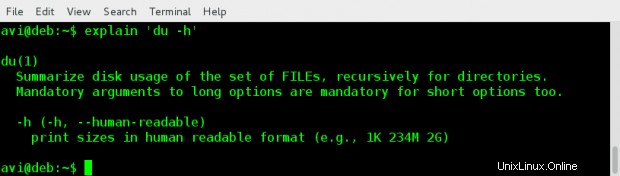
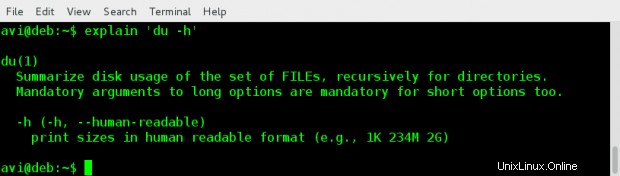
2. Se hai dimenticato cosa 'tar -zxvf ' fa, puoi semplicemente fare:
$ explain 'tar -zxvf'
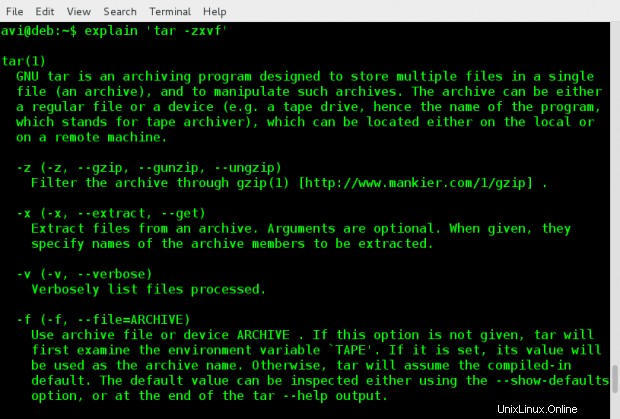
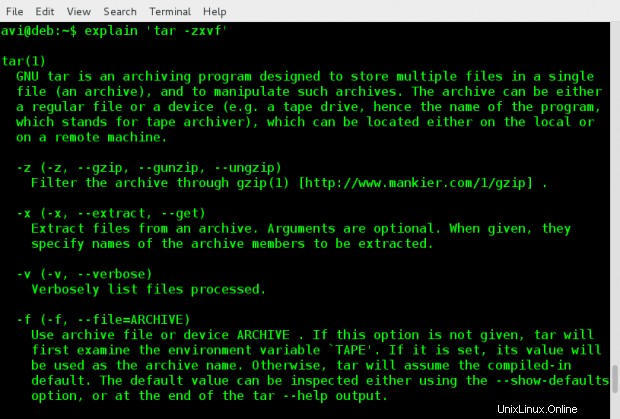
3. Uno dei miei amici spesso confonde l'uso di "whatis ' e 'dov'è ' comando, così gliel'ho consigliato.
Vai alla modalità interattiva digitando semplicemente spiega comando sul terminale.
$ explain
e quindi digita i comandi uno dopo l'altro per vedere cosa fanno in una finestra, come:
Command: whatis Command: whereis
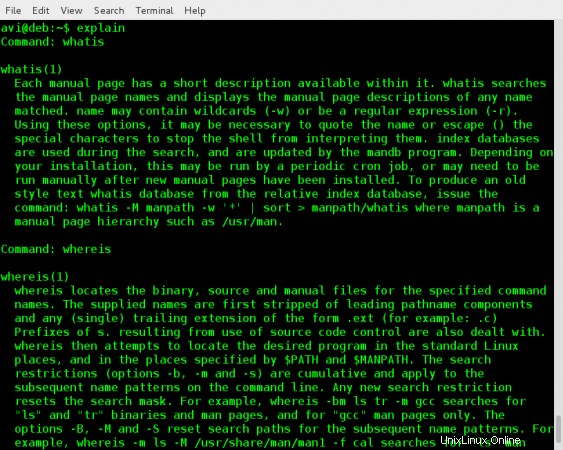
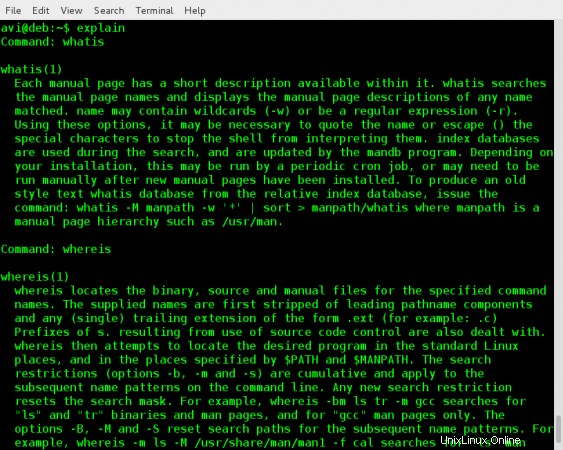
Per uscire dalla modalità interattiva basta fare Ctrl + c .
4. Puoi chiedere di spiegare più di un comando concatenato per pipeline.
$ explain 'ls -l | grep -i Desktop'
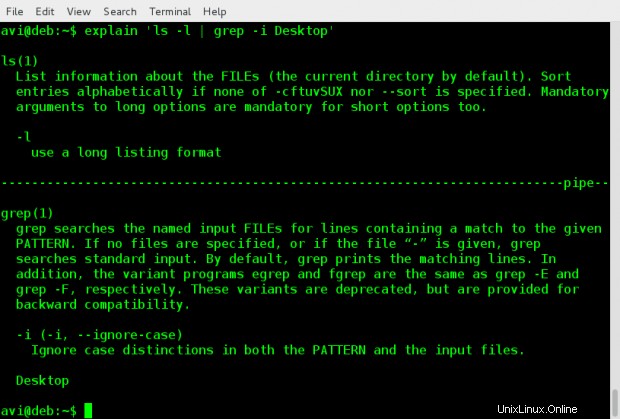
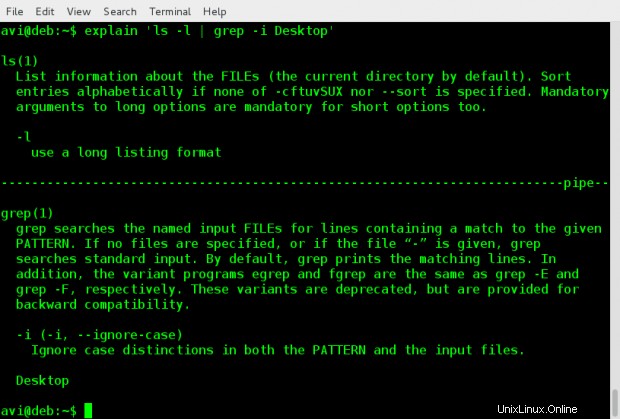
Allo stesso modo puoi chiedere alla tua shell di spiegare qualsiasi comando della shell. Tutto ciò di cui hai bisogno è una connessione Internet funzionante. L'output viene generato in base alla spiegazione richiesta dal server e quindi il risultato dell'output non è personalizzabile.
Per me questa utility è davvero utile ed è stato un onore essere stata aggiunta al mio .bashrc . Fatemi sapere cosa ne pensate di questo progetto? Come può essere utile per te? La spiegazione è soddisfacente?
Forniscici il tuo prezioso feedback nei commenti qui sotto. Metti mi piace e condividici e aiutaci a diffonderci.